- pub
LoRA de Fluxo Vetorial Simples com Flux AI

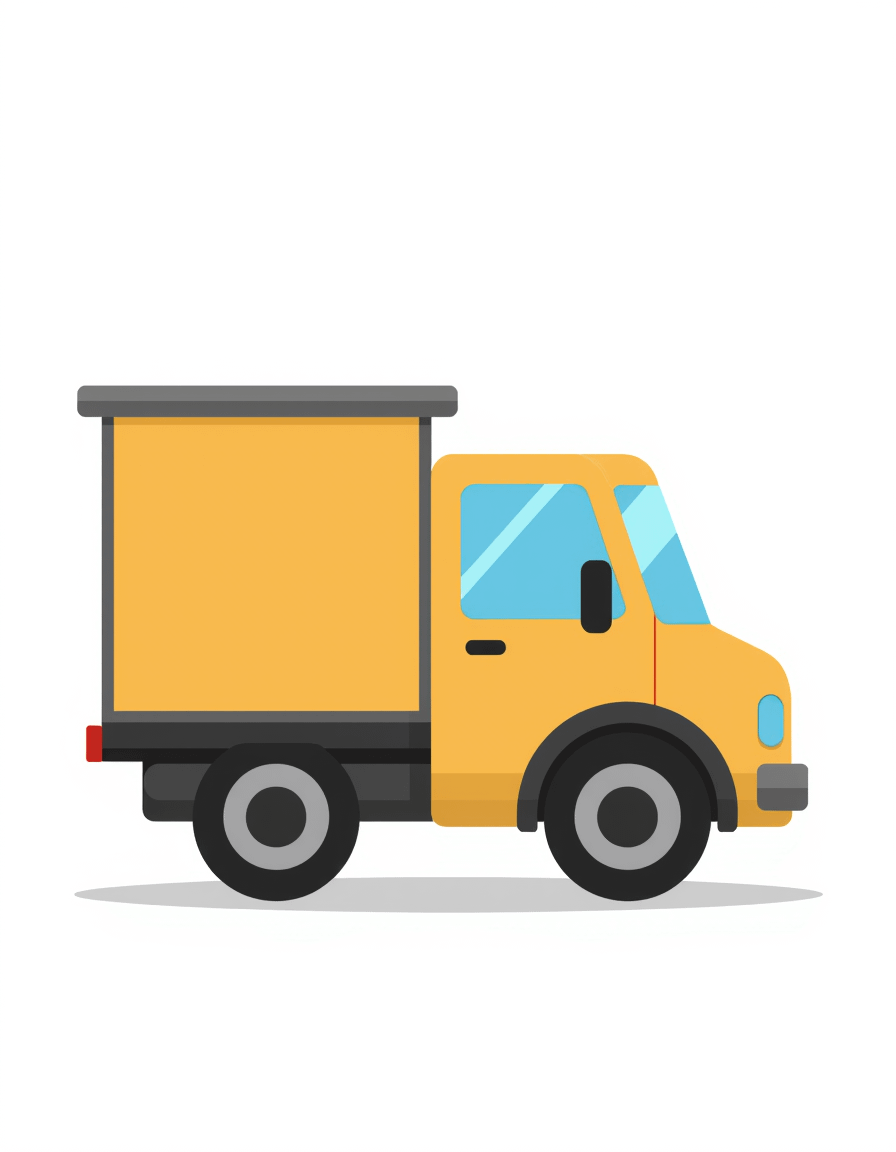

Introdução ao Problema
Então, o que rolou foi que a gente estava tendo dificuldades em conseguir imagens vetoriais de boa qualidade e consistentes usando o Flux AI. Às vezes, o resultado vinha com sombras estranhas ou anomalias, e isso é um saco quando você precisa de imagens limpas para apresentações, impressões ou design de sites.
Como Resolvemos
Pois é, alguém teve a ideia de criar um modelo chamado Simple Vector Flux LoRA para o Flux AI. Isso ajuda a manter um estilo vetorial limpo e consistente, sem aquelas sombras e anomalias chatas. Esse modelo funciona ajustando o Flux AI para focar em sombreamento plano e reduzir os efeitos 3D.
Links Úteis
Se você tá afim de conferir o modelo Simple Vector Flux, dá uma olhada aqui: Simple Vector Flux no Civitai.
Detalhes da Operação e Resultados
Configurando o LoRA no Flux AI
Escolher o Modelo:
- Vá na sua interface do Flux AI e escolha o modelo Simple Vector Flux nas opções disponíveis.
Palavra-chave de Gatilho:
- Use 'v3ct0r' como a palavra-chave de gatilho nos seus prompts.
Ajustando a Força:
- Configure a força do LoRA entre 0.6 e 0.9. Isso vai ajudar a encontrar o equilíbrio ideal entre detalhes e o estilo vetorial.
Escrevendo o Prompt:
- Comece escrevendo sua descrição. Por exemplo, "Uma imagem vetorial de um gato brincando com uma bola, v3ct0r."
Gerando a Imagem:
- Clica no botão de gerar e espera a imagem processar. Pode ser que você precise tentar algumas vezes até conseguir o resultado que quer, então não hesite em ajustar o prompt e a força.
Treinando o Modelo LoRA
Ferramentas:
- O modelo LoRA foi treinado usando bf16 no Kohya. O Kohya é uma ferramenta que permite ajustar modelos com configurações diferentes.
Conjunto de Dados:
- Use cerca de 50 imagens para o treinamento.
Taxa de Aprendizado e Épocas:
- Coloque uma taxa de aprendizado baixa, tipo 0.0001.
- Treine por cerca de 20 épocas.
- Faça várias repetições (umas 2) para garantir consistência.
Monitoramento:
- Fica de olho nas épocas pra não sobreajustar. Por exemplo, escolha o resultado da época 17 se for o que mostrar o melhor equilíbrio.
Dicas de Otimização
Ajustar Taxas de Aprendizado:
- Use uma taxa de aprendizado baixa (0.0001) para estilos simples, assim você evita treinar demais em algumas características.
Variações de Prompt:
- Experimente diferentes prompts e forças pra ver o que funciona melhor pra você.
Estilo Consistente:
- Use palavras-chave de gatilho e mantenha uma estrutura consistente nos prompts pra o estilo ficar uniforme.
Cenários Apropriados
Esse esquema é ótimo pra quem quer criar imagens em estilo vetorial que precisam ser limpas e consistentes, principalmente pra impressão ou gráficos na web. É ideal pra apresentações, infográficos e designs digitais.
Limitações e Desvantagens
Requer Múltiplas Tentativas:
- Às vezes, pra conseguir o output perfeito, você precisa mexer um pouco nas configurações de prompt e força.
Problemas com Saída em SVG:
- Gerar verdadeiros SVGs sem ferramentas de conversão adicionais pode ser complicado. Os nós do ComfyUI para SVG estão disponíveis, mas talvez você precise de ferramentas pagas para os melhores resultados.
Perguntas Frequentes
1. Como usar um LoRA com o Flux AI?
Pra usar um LoRA, escolha o modelo e ajuste seu prompt com 'v3ct0r' como a palavra-chave de gatilho. Ajuste a força entre 0.6 e 0.9 para resultados ideais.
2. Essas imagens podem ser exportadas como vetores reais?
Embora as imagens tenham um estilo vetorial limpo, saídas verdadeiramente vetoriais podem precisar de ferramentas de conversão adicionais. Os nós do ComfyUI para SVG estão disponíveis, mas podem exigir ferramentas pagas para melhores resultados.
3. Qual a força recomendada para o Simple Vector Flux?
Configurar a força entre 0.6 e 0.9 dá os melhores resultados.
4. Como o modelo LoRA foi treinado?
Ele foi treinado usando bf16 no Kohya, com 50 imagens, 2 repetições e 20 épocas. Mantenha a taxa de aprendizado em 0.0001.
5. Alguma recomendação de ferramentas para vetorizar imagens?
Ferramentas pagas costumam trazer resultados mais limpos. Adobe Illustrator e Vector Magic são recomendadas.
6. Qual programa foi usado para treinar o LoRA?
O Kohya SS foi usado no processo de treinamento.
7. E se o Joy Caption não estiver funcionando pra mim?
Você pode tentar usar offline com o Joy Caption Batch do GitHub - MNeMoNiCuZ/joy-caption-batch. Às vezes o espaço do HuggingFace pode dar pau.
8. O LoRA atende todas as necessidades para arte vetorial?
Embora o LoRA melhore bastante a qualidade e a consistência, pode ser que você ainda precise fazer algumas edições manuais ou um toque extra, especialmente em designs muito complexos.
9. Como gerenciar sombras e anomalias?
O modelo LoRA lida com isso mantendo o estilo plano e consistente. Ajuste a força e os prompts se você notar efeitos indesejados.
10. Posso personalizar as palavras-chave de gatilho?
É possível experimentar diferentes palavras-chave, mas 'v3ct0r' tem mostrado os melhores resultados pra manter o estilo vetorial limpo.